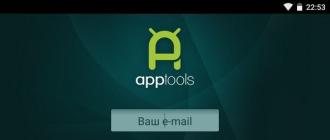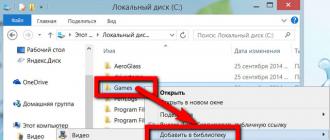Наши iOS-устройства давно стали заменой стационарных компьютеров и ноутбуков для многих людей. Все чаще мы используем мобильные гаджеты для повседневных дел и развлечений: фото, видео, серфинг в интернете. И если с первыми двумя пунктами проблем обычно не возникает и вопрос об удалении лишний информации не столь актуален, то вот с хождением по сети – не все так очевидно.
Если вы часто пользуетесь Safari для веб-серфинга, то за достаточно короткий промежуток времени у вас скапливается много лишней информации, а именно история посещенных сайтов и cookies. В этой заметке я расскажу, как быстро удалить их в iOS 7.
Очищаем историю веб-поиска в Safari на iOS 7
Все, что нам нужно, это совершить три простых шага:
- Открываем приложение Настройки
- Прокручиваем список вниз, до пункта меню Safari и открываем его настройку
- Прокручиваем еще чуть вниз и выбираем пункт “Очистить историю”

Готово! Вся ваша история будет удалена с устройства.
Очищаем cookies в Safari на iOS 7
Здесь принцип абсолютно такой же:
- Открываем Настройки
- Опускаемся внизу, и открываем настройки Safari
- Прокручиваем еще немного, и сразу под пунктом “Очистить историю ” нажимаем на строчку “Удалить cookie и данные ”.

Все просто. Теперь ваша история поисковых запросов и данные полностью удалены из мобильного браузера. Если вы не хотите, чтобы кто-то другой знал, какие сайты вы посещали и что вводили в запросах поисковиков, повторяйте эту процедуру каждый раз, как закончите работу с Safari.

Но, если вы не хотите каждый раз совершать одни и те же действия (пусть и простые), помните, что в Safari есть отличная функция “Частный доступ
”, включив которую, браузер не будет сохранять ни запросы, ни историю. Включить его очень просто: в открытом браузере нажмите на кнопку перемещения между вкладками и слева внизу нажмите на “Частный доступ
”. Нажав ее, Safari перестанет запоминать запросы и данные, а фон смениться с белого на темно-серый, который будет означать, что опция частного доступа в данный момент включена.
А вы пользуетесь этой возможностью своего браузера? Делитесь в комментариях!
Несмотря на хорошую защиту конфиденциальности в iOS, иногда приходиться думать о том, как очистить историю на Айпаде или Айфоне в браузере Safari. Существует 2 способа решения этой задачи. Если вам необходимо стереть всю историю посещений, можно пойти простым путем, а вот убрать конкретные страницы уже несколько сложнее.
Очистка всей истории
Если вы хотите, чтобы никто не смог просмотреть историю вашего серфинга по интернету, то можно прибегнуть к самому простому методу ее удаления. Для этого нужно выполнить такие действия:
- Найти приложение «Настройки» на рабочем столе и тапнуть по нему.
- В левой части открывшегося меню нажать на приложение «Safari».
- Нажать на кнопку «Очистить историю и данные сайтов».

Далее на экране появится окно подтверждения, в котором нужно согласиться с очисткой всей истории. Сделав это, вы можете зайти в браузер и обнаружить, что все нежелательные данные были удалены. Браузер «Сафари» вернется к своему первоначальному состоянию, и вся информация о предыдущих сессиях веб-серфинга удалится.
Удаление отдельных посещенных сайтов
Далеко не всем известно, что в «Safari» есть возможность посмотреть историю и удалить лишь некоторые страницы. Эта функция пригодится тем, кто хочет незаметно избавиться от нежелательного «следа».
Как посмотреть список посещенных страниц? Прежде всего, нужно зайти в браузер «Safari» и тапнуть по иконке книжки на его нижней панели. Затем следует перейти во вкладку «История», где хранятся сайты, которые недавно открывались на текущем аккаунте. Все, что нужно - просмотреть список и удалить нежелательные страницы, сделав свайп по ним справа налево. Таким же способом можно удалять сайты из списка «для чтения», которые станут недоступными сразу на всех устройствах, привязанных к данному аккаунту.

Чтобы каждый раз не приходилось думать о том, как удалить историю посещения сайтов, можно использовать приватный режим. Для перехода к нему, необходимо:
- Открыть «Сафари».
- Тапнуть по значку «+» на панели инструментов для открытия новой вкладки.
- Нажать на кнопку «Приватный».
После этого на экране появится предложение не закрывать уже открытые вкладки, а новая запустится уже в приватном режиме. Такую же функцию можно встретить и на других браузерах. Чаще всего она называется «режим инкогнито».
В современных условиях люди являются активными пользователями социальных сетей и других веб-порталов, где можно разузнать интересную для себя информацию.
Покупая современные устройства, такие как смартфоны, айпады и прочее, люди сталкиваются с определенными сложностями и не знают как правильно ими пользоваться.
На сегодняшний день многие люди дают предпочтение Ipad устройствам. Но при установлении приложений чаще всего пользователи сталкиваются с определенными проблемами.
Например, наиболее распространенным вопросом является очищение яндекс обозревателя в Ipad. Несколько месяцев тому назад, яндекс браузер обновил свои функции и представил инновационные возможности многомиллионным пользователям.
Очередное приложение пользуется огромной популярностью. На самом деле App Store обновил приложение и выпустил новую версию яндекс браузера для более удобного использования. Главной фишкой данного программного обеспечения является удобная функция поиска.
Применив обозреватель можно с легкостью найти любую информацию. Например, указав в поисковике яндекс браузера Ipadstory, вы сразу же попайдете на официальный сайт. Просмотреть результаты поиска очень удобно и просто.

Найти подходящую информацию можно без лишних хлопот. Вам не придется больше заходить на различные веб-порталы и кликать на каждую опцию. Результат поиска откроет веб-портал, который находится в левой стороне, а все остальные веб-страницы лишь в правой части. Переходя из одного сайта на другой можно с легкостью найти любую информацию за считанные минуты.
 Вкладки яндекс браузера реализованы на высшем уровне. Воспользоваться этой функцией достаточно просто, она практически идентична с программным обеспечением Сафари.
Вкладки яндекс браузера реализованы на высшем уровне. Воспользоваться этой функцией достаточно просто, она практически идентична с программным обеспечением Сафари.
В ниспадавшем табло можно загрузить сразу несколько веб-страниц. Обновленная версия обладает встроенным голосовым вводом.
Запрос можно сделать как на русском, так и на другом иностранном языке. Программа отлично понимает языки и практически никогда не допускает ошибок.
Многие пользователи интересуются вопросом, как можно очистить яндекс браузер в программном обеспечении IOS. Очистить кеш можно следующим образом.
Вначале необходимо открыть настройки «Сафари», выбрать опцию «Очистить историю и данные сайтов». Для удаления кеша следует выбрать «Сафари», затем, «Дополнения», а также «Данные сайтов».
Все знают, что Safari автоматически сохраняет кеш страниц, историю поисковых запросов и так далее. Все бы хорошо, если все это не «жрало» бы внутреннюю память iPhone, iPad и даже компьютеров Mac. К тому же иногда журнал истории занимает под гигабайт памяти.
Из этого поста ты узнаешь, как удалит всю историю и очистить кеш в Safari на iPhone, iPad и Mac, а еще, как отключить журнал истории.
Как удалить историю в Safari на iPhone и iPad
Шаг 1: Зайдите в «Настройки» .
Шаг 2: Найди там раздел «Safari» и зайди в него.
Шаг 3: Почти в самом низу находиться пункт «Очистить историю и данные сайтов» , нажми на него.
Шаг 4: Появится окно, в котором нужно подтвердить удаление истории, для этого нажми на кнопку «Очистить» .

Теперь вся история, файлы cookie, кеш и другие данные просмотра удалены с iPhone, iPad и других устройствах, на которых был выполнен вход с твоим Apple ID.
Как очистить кеш и историю в Safari на Mac
Шаг 1: Открой браузер Safari на своем маке.
Шаг 2: В строке меню выбери вкладку «История» .
Шаг 3: В замом низу выпадающего меню нажми на «Очистить историю»
Шаг 4: Появится окно, в котором, можно выбрать за какой период очисть журнал истории. Выбери подходящий и нажми «Очистить журнал» .

Теперь вся история, файлы cookie, кеш и другие данные просмотра с удалены с Mac и других устройствах, на которых был выполнен вход с твоим Apple ID.
Как отключить запись истории в Safari на iOS
Так же в iOS есть возможность запретить Safari записывать историю, за это отвечает функция, которая называется «Частный доступ». После ее включения Safari прекращает записывать историю посещений, набранные поисковые запросы и данные автозаполнения.
Включается и отключается «Частный доступ» на iPhone и iPad очень просто.
Шаг 1: Открой браузер Safari на своем iPhone и iPad.
Шаг 2: Нажми на иконку с двумя квадратиками .
Шаг 3: Нажми на кнопку «Частный доступ» , окно браузера потемнеет, теперь можно нажать «Закрыть» и спокойно пользоваться браузером.

Для того, чтобы отключить «частный доступ», проделай все шаги заново, после чего браузер опять станет светлым.
В macOS также есть «частный» режим . Включить его так же просто. Для этого надо просто воспользоваться «горячими» клавишами – Shift+Command+N .
А вы стираете кэш и чистите историю Яндекса? Тогда мы идем к вам. Думаете: «А зачем?». Приведу три весомых аргумента. Во-первых, когда вы почистите кэш, с удивлением заметите, что дизайн любимых сайтов изменился в лучшую сторону. Просто Яндекс-браузер «подтягивал» старый образ и наполнение страниц из архива жесткого диска. Во-вторых, вы освободите место в памяти вашего устройства, а в некоторых случаях – ускорите работу браузера. В-третьих, окончательно избавитесь от вредоносных настроек, внесенных бесплатными программами. Вариант почистить историю для сохранения конфиденциальности своих прогулок по сети я не озвучиваю – здесь все очевидно. Итак, цели обозначили. Отвечаем на вопрос: «Как очистить историю в Яндексе?».
Как удалить историю в Яндекс-браузере и насколько часто нужно это делать
Как удалить историю в Яндекс-браузере
- Запускаем Яндекс Браузер;
- Нажимаем кнопку «Меню» в правом верхнем углу окна, из выпадающего списка выбираем пункт «История» (или нажимаем Ctrl+H);
- На вкладке «История» нажимаем кнопку «Очистить»;
- Появится окно настроек. В данном случае нас интересуют только первые два пункта: «история просмотров» и «история загрузок» – ставим флажок напротив них;
- Как очистить журнал посещений Яндекс за определенный период? В окне «Удалить следующие элементы…» указываем временной интервал: за все время, за прошедший час, день и т.д. – зависит от ваших целей. Если нужно «почистить» память выбираем «за все время», если скрыть от других пользователей устройства адреса секретных сайтов – «за прошедший день»;
- Готово? Нажимаем «Очистить историю».

Очистить историю в Яндексе на iPad
- Чтобы очистить историю в Яндексе на iPad и Android, запускаем браузер и нажимаем кнопку «Меню» в правом верхнем углу»;
- Из списка выбираем пункт «Настройки». Нас интересует вкладка «Конфиденциальность» - переходим на нее и тапом открываем «очистить данные»;
- В списке данных устанавливаем галочку напротив «история» и нажимаем кнопку «очистить данные».
- Аналогичным образом можно очистить кэш Яндекс-браузера, куки и «забыть» пароли. Для этого на вкладке «Конфиденциальность» - «Очистить данные» устанавливаем галочки напротив соответствующих пунктов.
Как очистить кэш браузера Яндекс на компьютере
- Чтобы очистить кэш Яндекс-браузера, открываем меню и на вкладке «История» нажимаем кнопку «Очистить»;
- В окне настроек ставим флажок «Файлы, сохраненные в кэше»;
- Выбираем временной промежуток «за все время» и нажимаем «очистить».
Следуя этой инструкции, вы сможете очистить кэш браузера Яндекс на компьютере, а также скрыть лишние страницы своей истории.